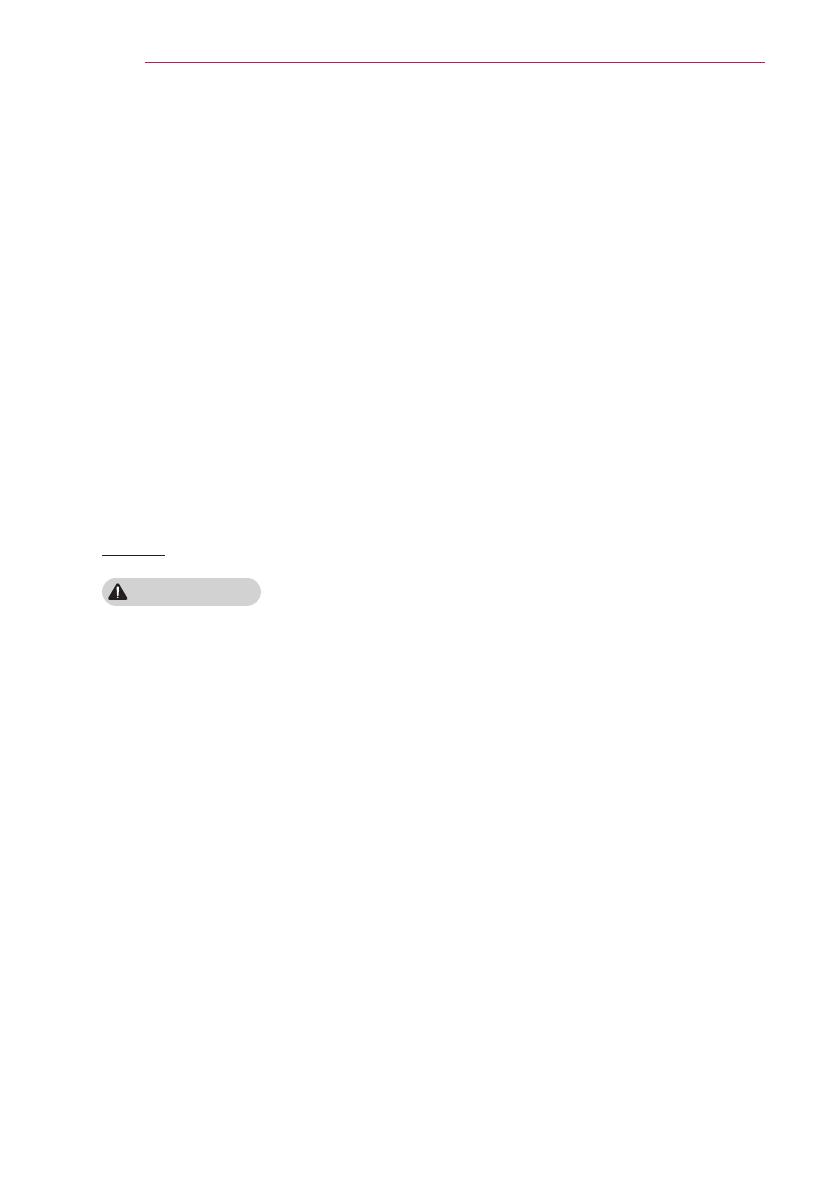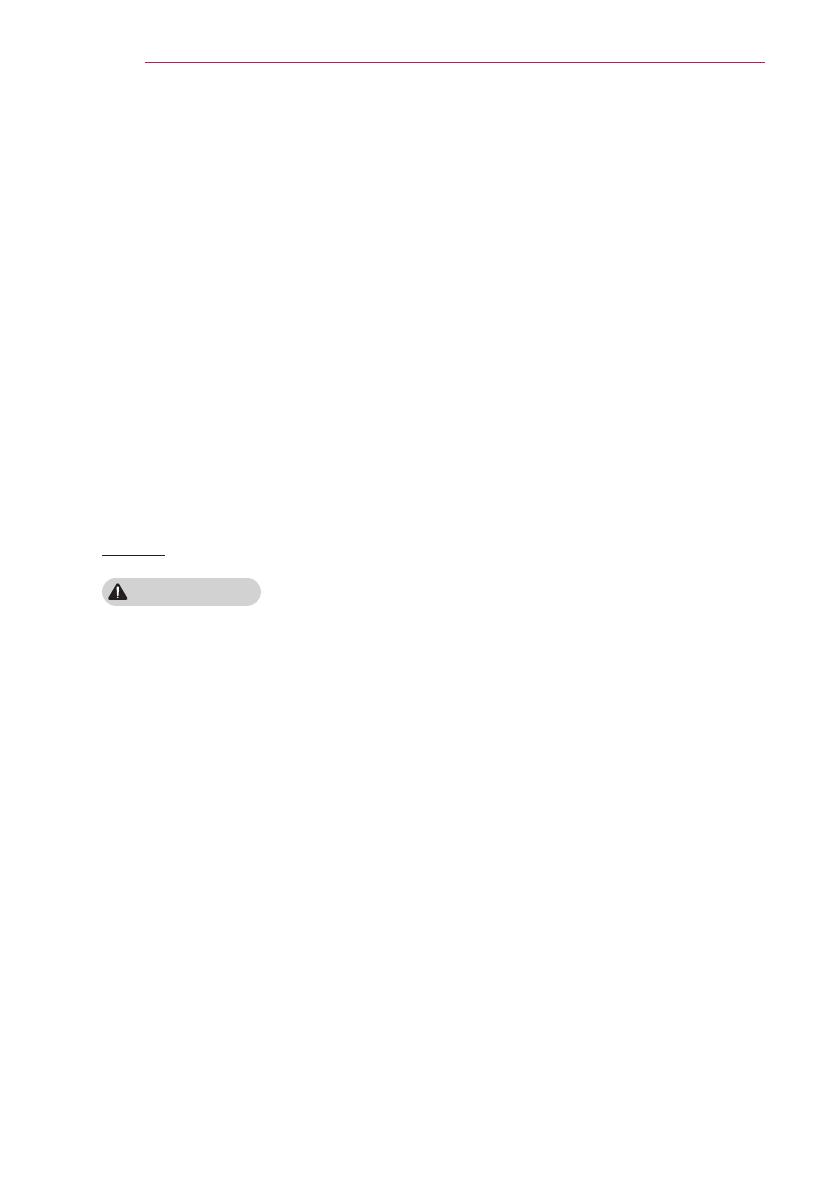
8
INSTRUCCIONES DE SEGURIDAD
Desconecte el cable de alimentación
antes de limpiar con un paño suave las
piezas de plástico, como la carcasa del
proyector. No pulverice el producto con
agua ni lo limpie con un paño húmedo.
No utilice nunca limpiacristales, pro-
ductos industriales o para vehículos,
abrasivos o cera, benceno, alcohol,
etc., ya que pueden dañar el proyector.
- Esto puede provocar incendios,
descargas eléctricas o daños en el
producto (deformación y corrosión).
Desenchufe el aparato antes de lim-
piarlo
- De lo contrario, podría provocar una
descarga eléctrica.
Varios
ADVERTENCIA
Cuando se vaya a ausentar, coloque
el proyector fuera del alcance de sus
animales domésticos y desenchúfelo
de la toma de pared.
- El uso de un cable de alimentación
deteriorado puede causar un
cortocircuito o producir fuego.
No utilice el proyector cerca de dis-
positivos electrónicos de alta pre-
cisión ni de dispositivos que transmi-
tan una señal de radio débil.
- Esto puede afectar al funcionamiento
del producto y producir accidentes.
Solo un técnico cualificado podrá
desmontar o modificar el proyector.
Para el diagnóstico, ajuste o repa-
ración, póngase en contacto con su
vendedor o con nuestro centro de
servicio técnico.
- Se podría producir un incendio o
una descarga eléctrica.
Nunca mire directamente a la lente
cuando la unidad está encendida.
En el interior no hay ninguna pieza
que el usuario pueda reparar. Las
piezas de alto voltaje pueden producir
descargas y electrocuciones.
La unidad necesita ventilarse
correctamente. No bloquee el paso
de aire alrededor de la unidad. Se
podrían producir daños en la unidad
y sobrecalentamiento interno.
Para evitar daños en la lámpara,
apague la unidad y déjela enchufada
durante 3 minutos hasta que el
aparato se enfríe (no se aplica a los
modelos con LED).
No toque la lente. Se podría quemar
o dañar la lente. La lente y la
unidad están CALIENTES durante e
inmediatamente después de su uso.
Tenga cuidado cuando manipule la
unidad. Deje que se enfríe bien.
Utilice solo una toma de corriente
eléctrica con conexión a tierra.
No introduzca ningún objeto ni cubra
los orificios de salida de aire.
- Se podría producir un incendio o
una descarga eléctrica.
Siga las instrucciones de manten-
imiento para que el uso sea óptimo y
solicite asistencia solo a centros de
servicio técnico autorizados.
Las lámparas contienen mercurio
y, como tal, se deben desechar de
acuerdo a la legislación vigente (no
aplicable a los modelos LED).